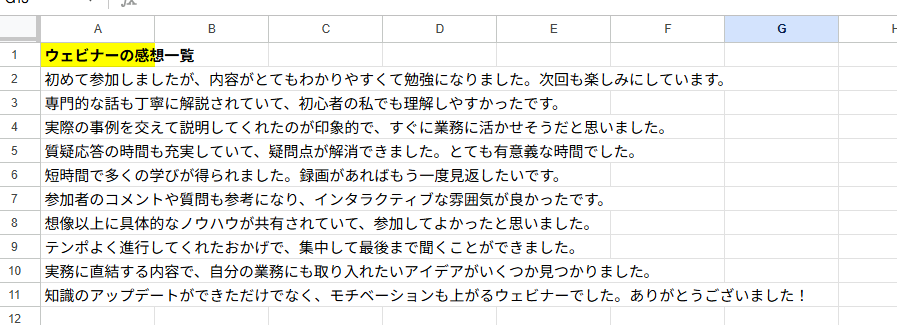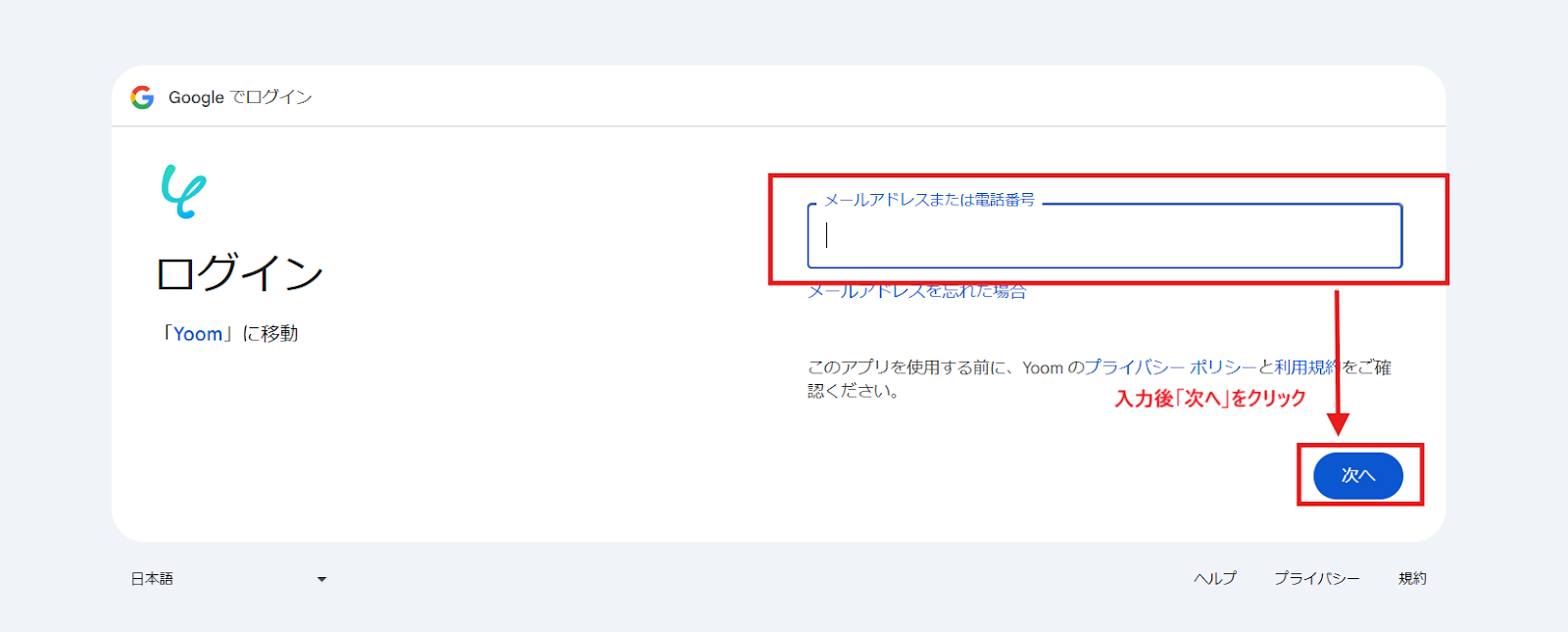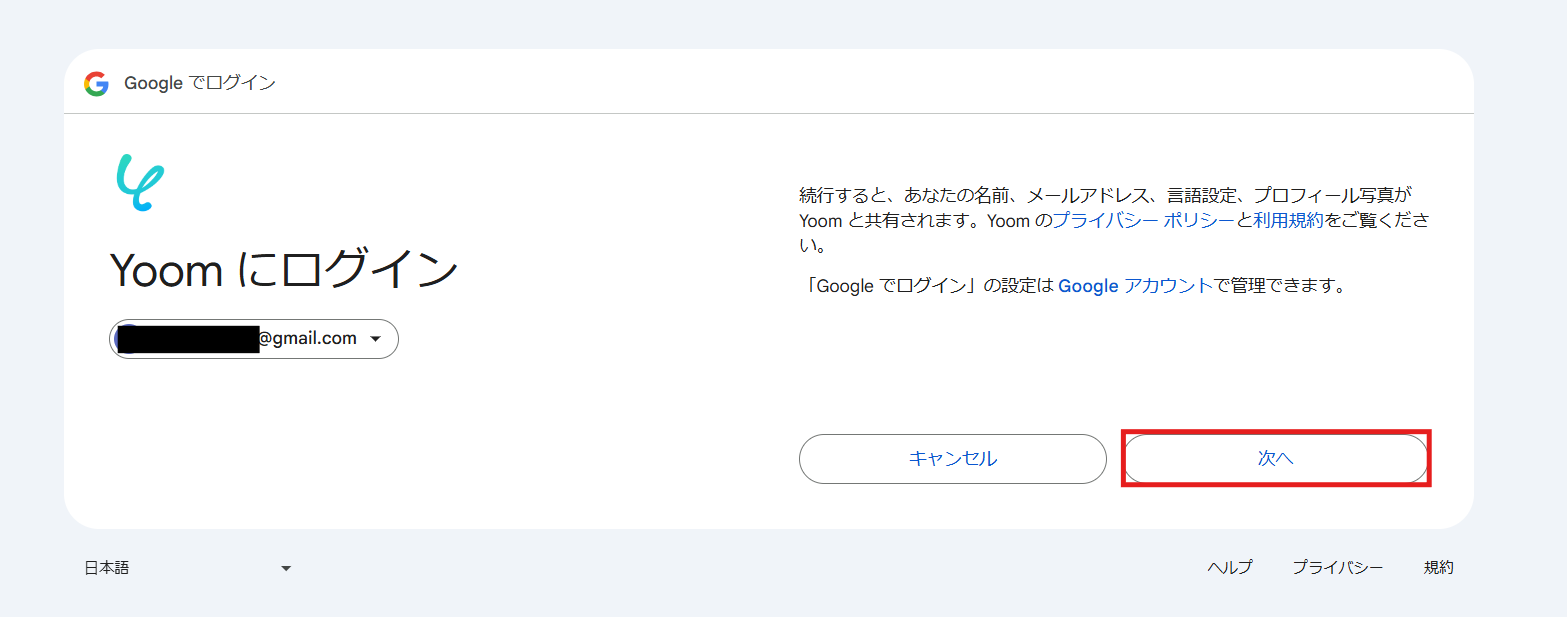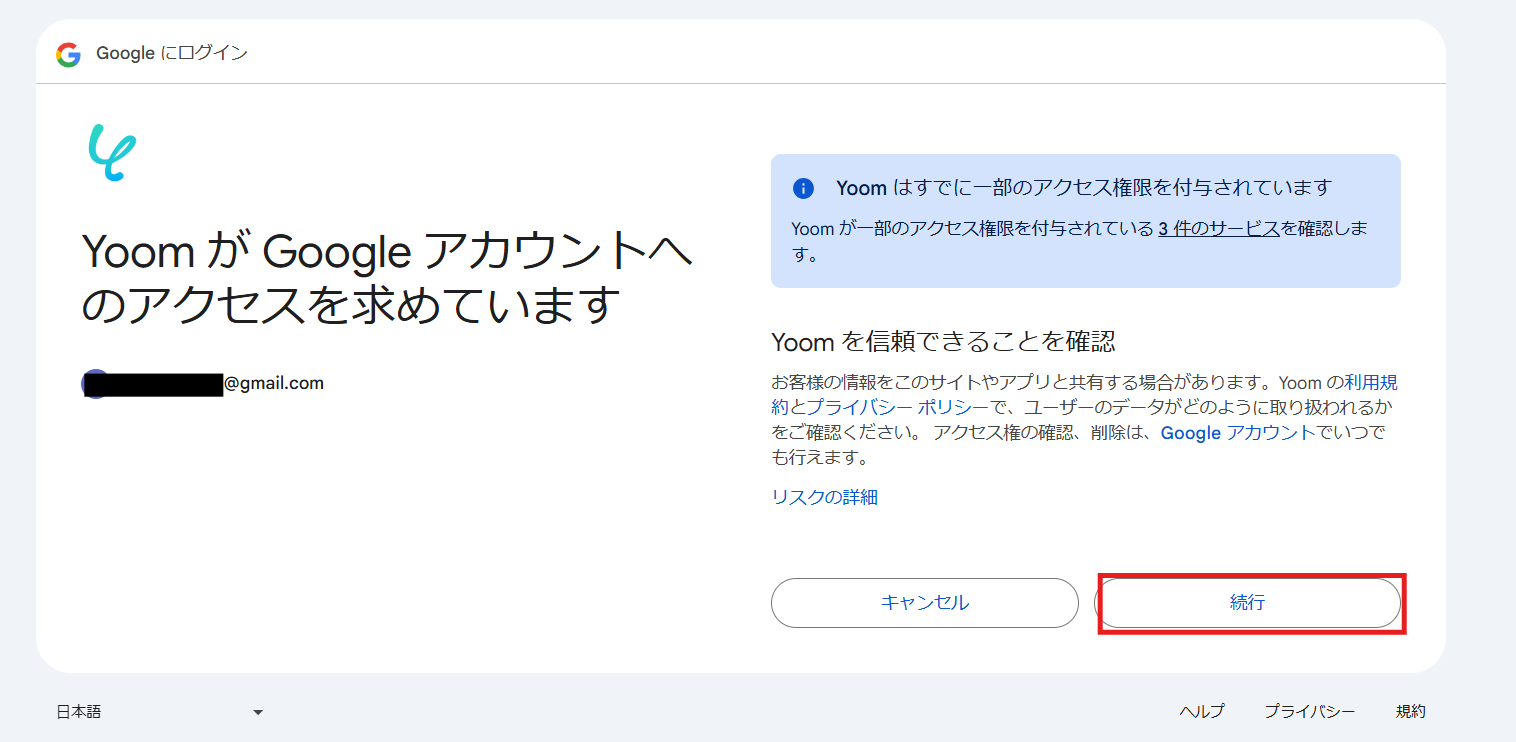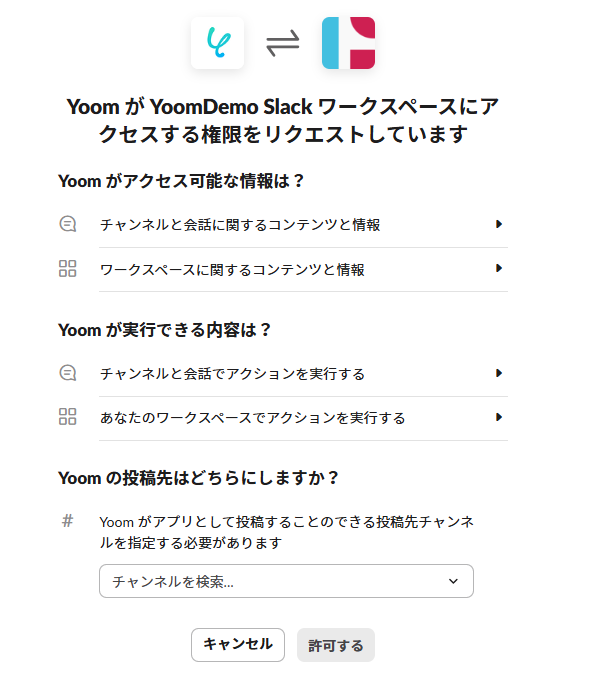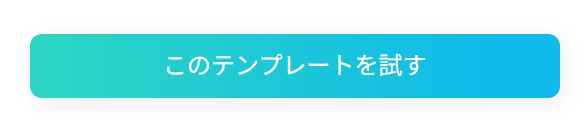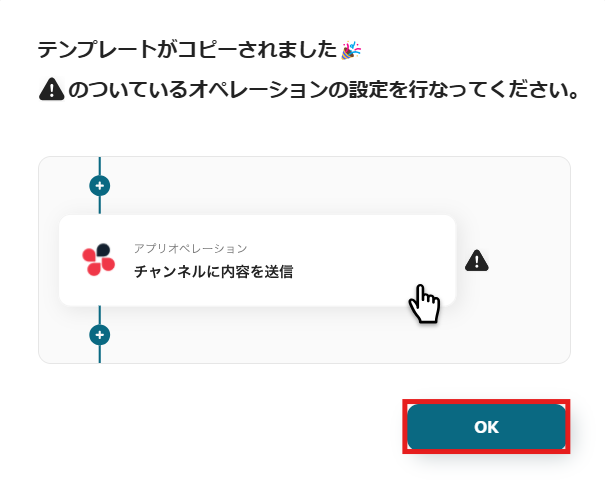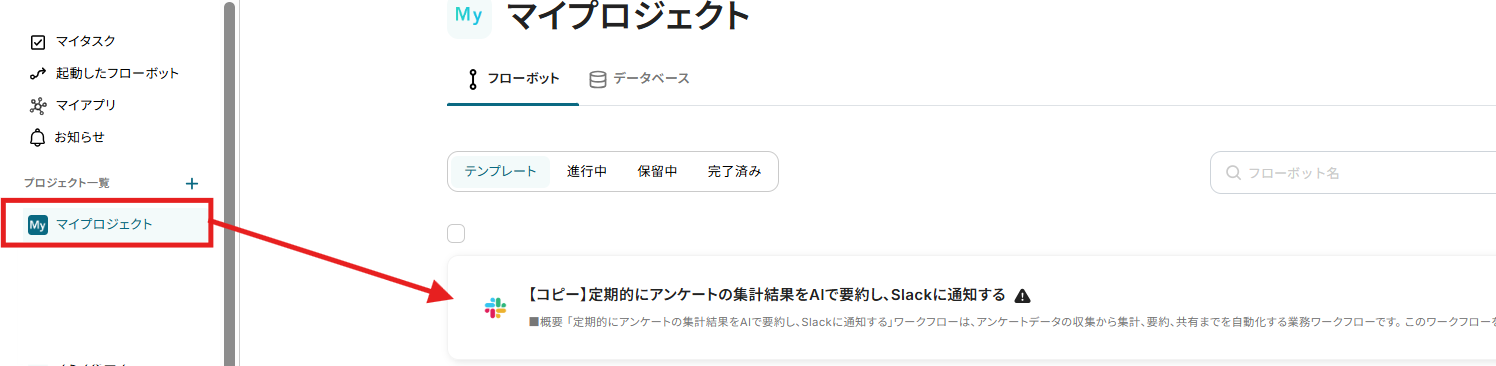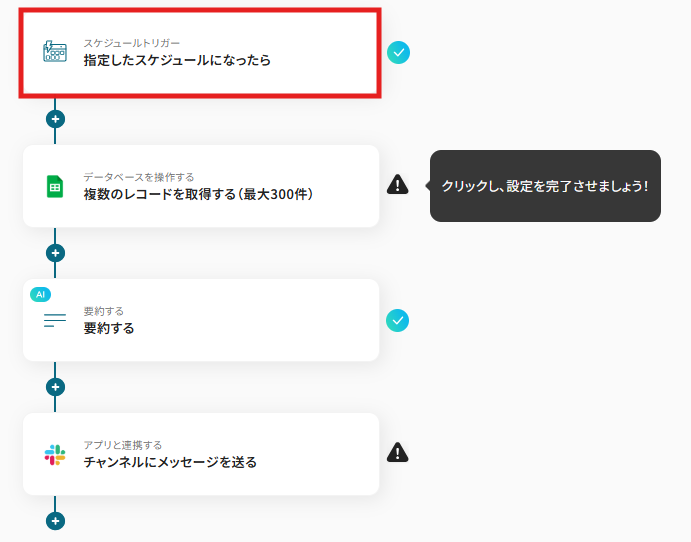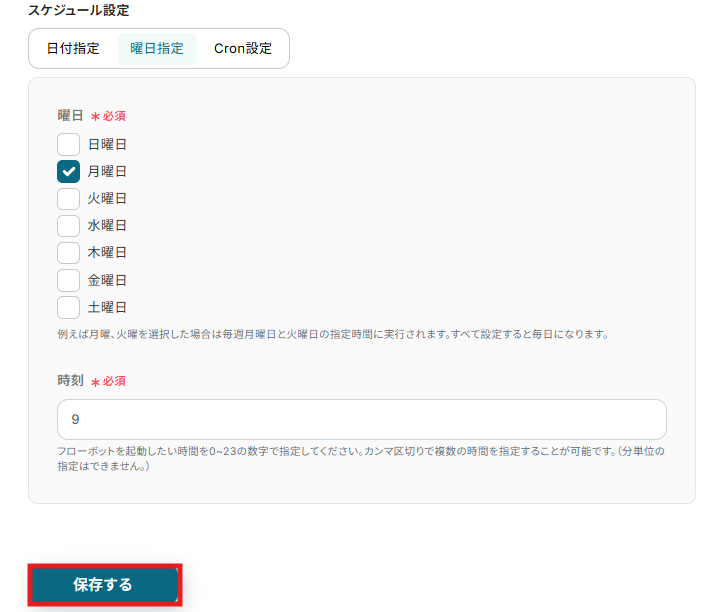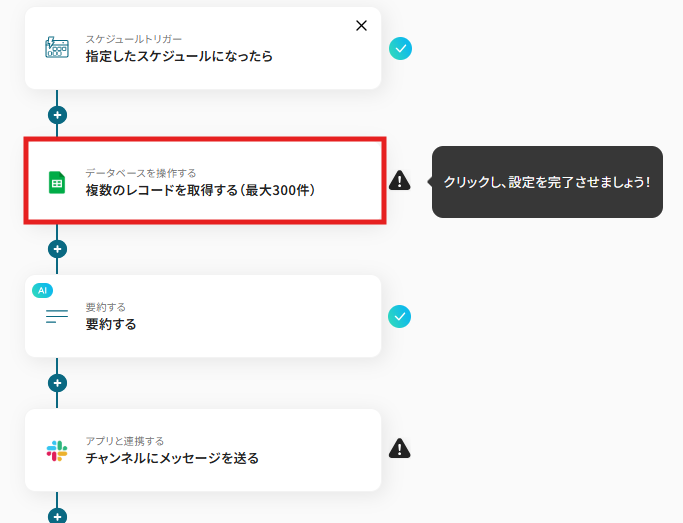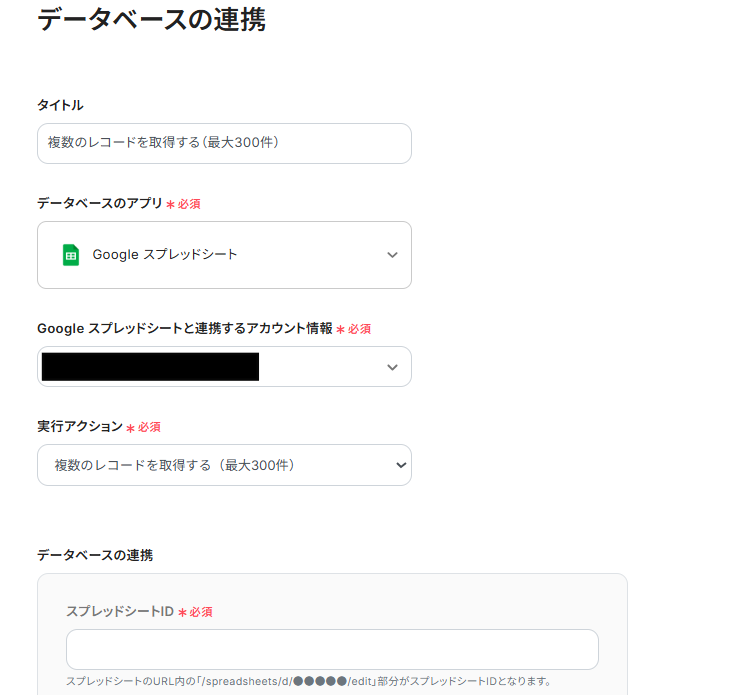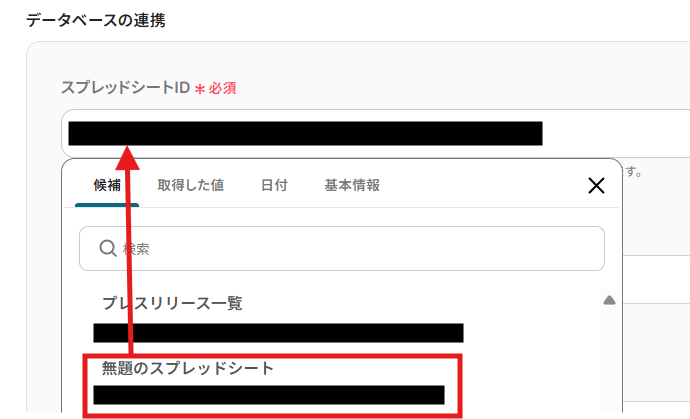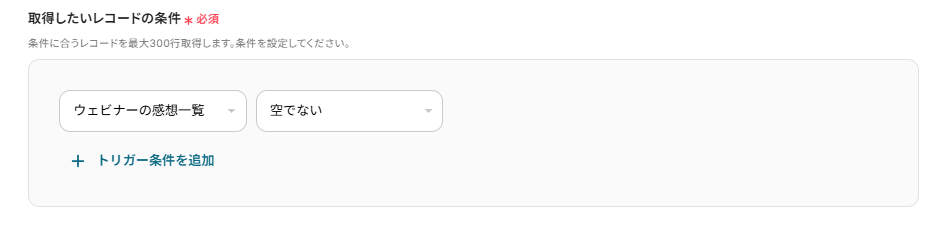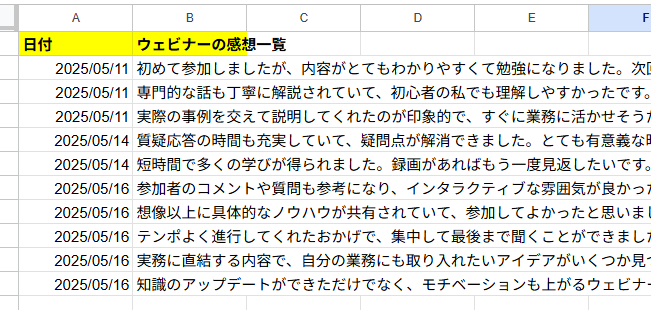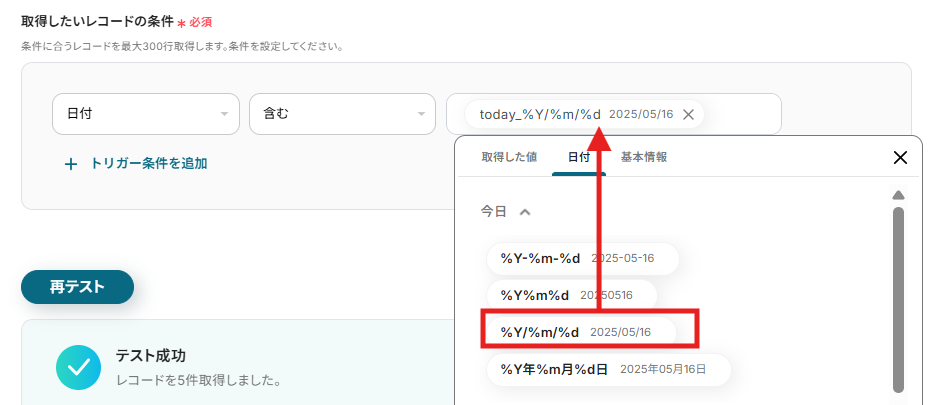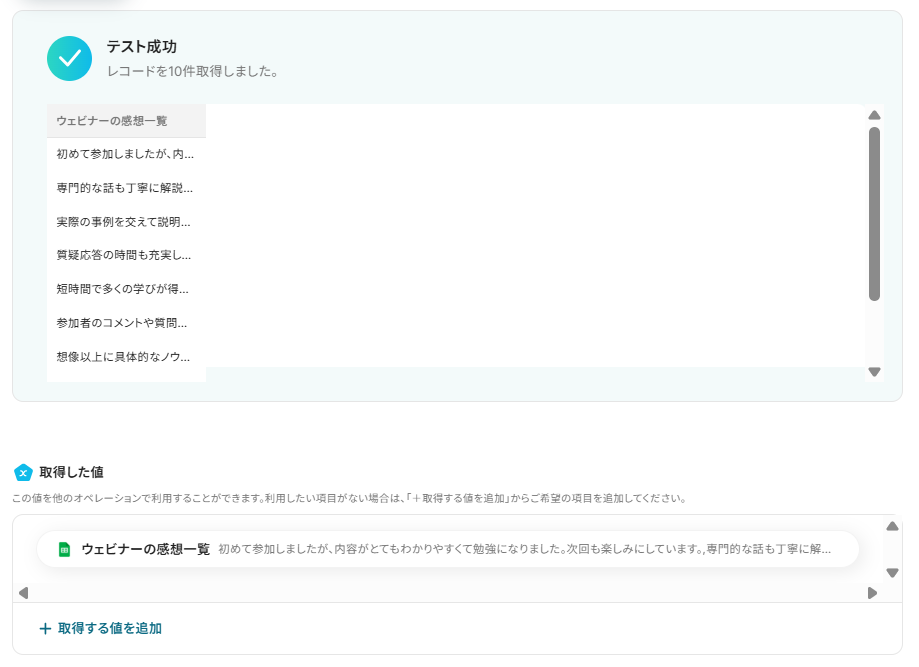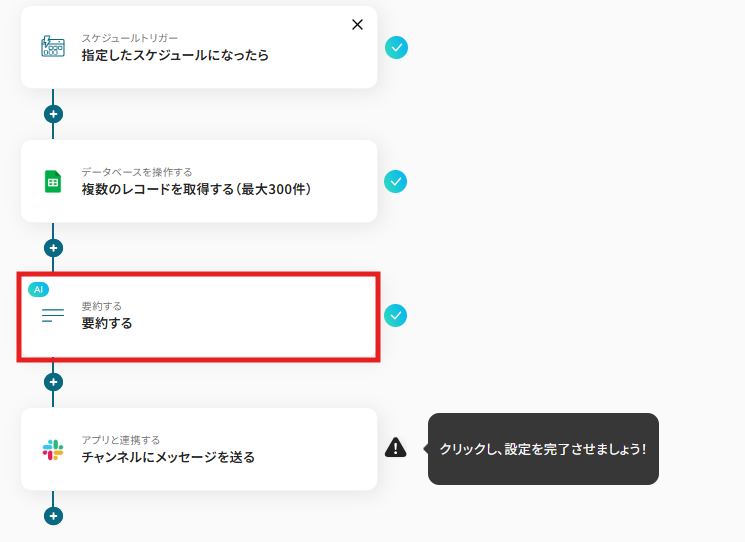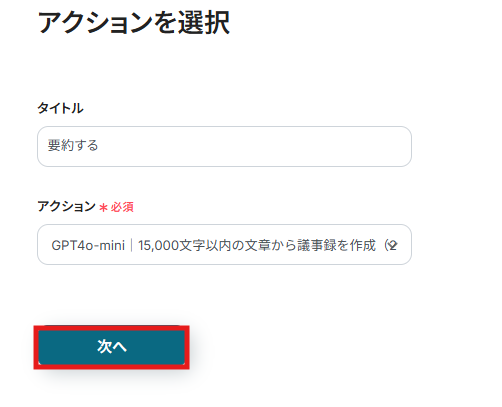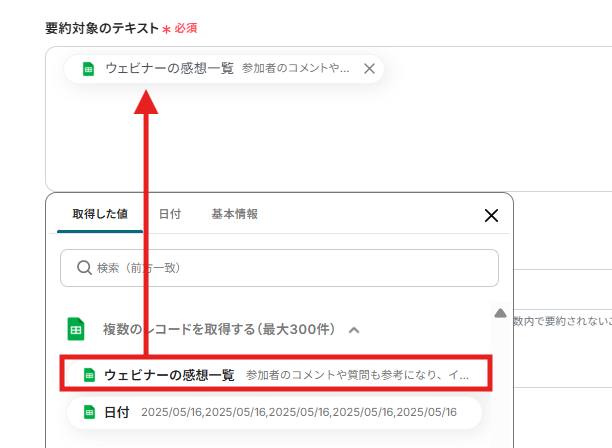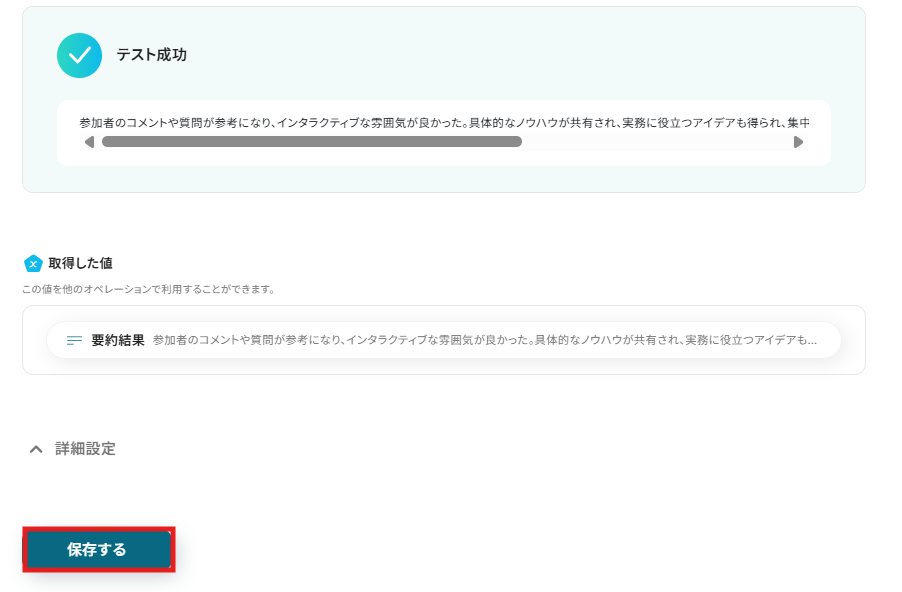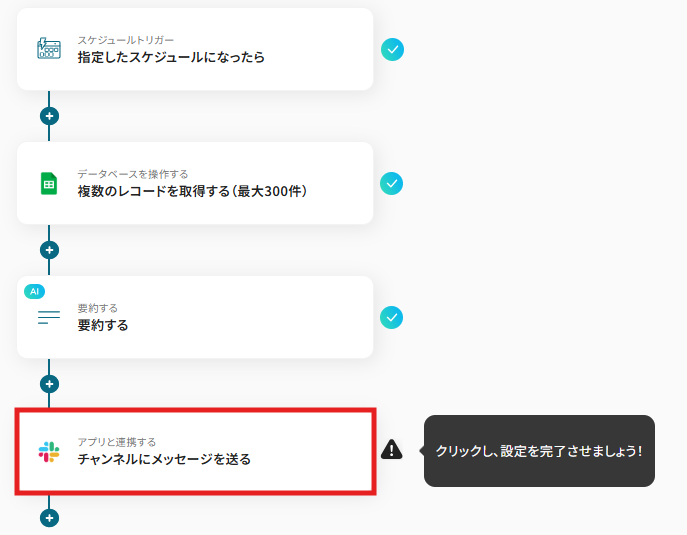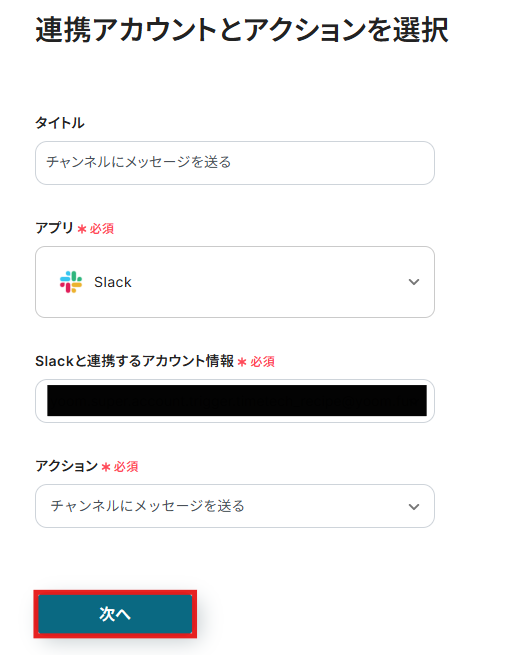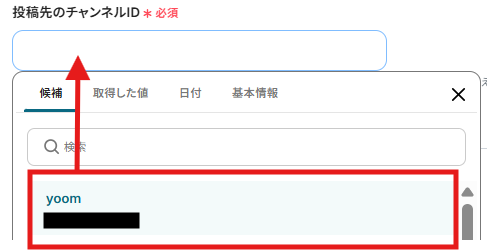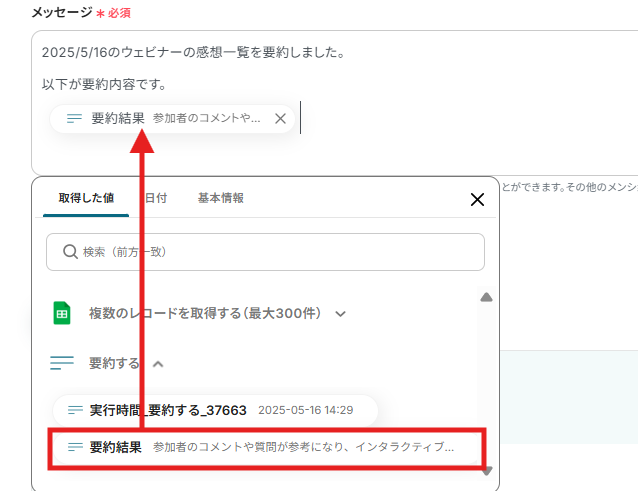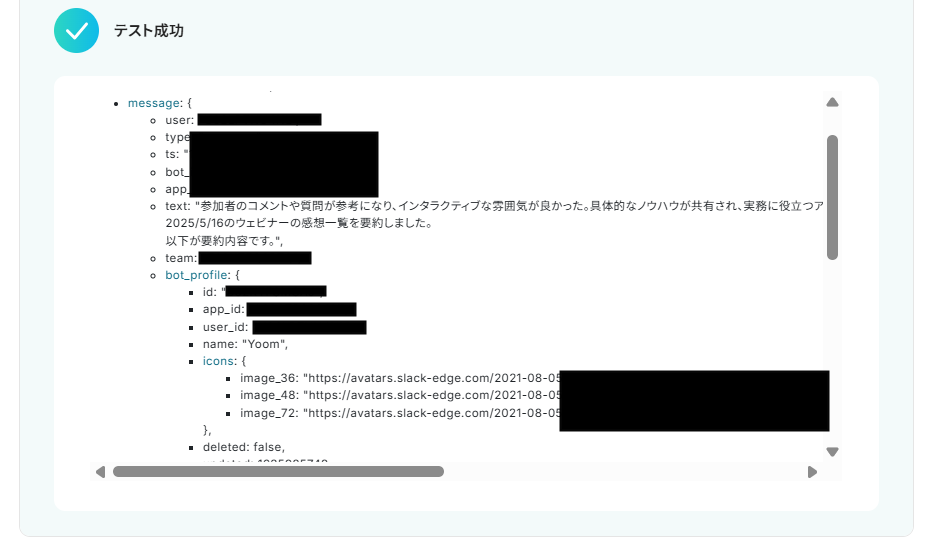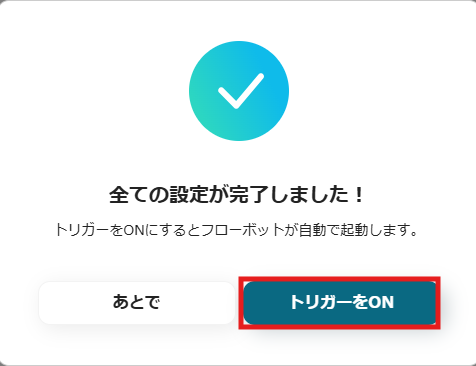定期的にアンケートの集計結果をAIで要約し、Slackに通知する
試してみる
■概要
「定期的にアンケートの集計結果をAIで要約し、Slackに通知する」ワークフローは、アンケートデータの収集から集計、要約、共有までを自動化する業務ワークフローです。
このワークフローを導入することで、アンケートの集計作業を自動化しAIが要約した結果をSlackに自動通知することで、効率的な情報共有とスムーズな意思決定が可能になります。
■このテンプレートをおすすめする方
・定期的にアンケートを実施しており、集計や分析に多くの時間を費やしている担当者の方
・アンケート結果をスムーズかつ効果的にチーム内で共有したいと考えているチームリーダーの方
・AIを活用してデータの要約を行い、業務効率を向上させたいと考えている経営者の方
・Slackを日常的に利用しており、通知を自動化して業務をスムーズに進めたい企業の方
・アンケート集計の正確性を高め、ヒューマンエラーを防ぎたいと考えているデータ管理担当者の方
■注意事項
・Google スプレッドシート、SlackのそれぞれとYoomを連携してください。
とにかく早く試したい方へ
Yoomにはアンケートの集計結果をAIで要約する業務フロー自動化のテンプレートが用意されているので、「まずは試してみたい!」という方は、以下のバナーをクリックして、すぐに自動化を体験してみましょう!
定期的にアンケートの集計結果をAIで要約し、Slackに通知する
試してみる
■概要
「定期的にアンケートの集計結果をAIで要約し、Slackに通知する」ワークフローは、アンケートデータの収集から集計、要約、共有までを自動化する業務ワークフローです。
このワークフローを導入することで、アンケートの集計作業を自動化しAIが要約した結果をSlackに自動通知することで、効率的な情報共有とスムーズな意思決定が可能になります。
■このテンプレートをおすすめする方
・定期的にアンケートを実施しており、集計や分析に多くの時間を費やしている担当者の方
・アンケート結果をスムーズかつ効果的にチーム内で共有したいと考えているチームリーダーの方
・AIを活用してデータの要約を行い、業務効率を向上させたいと考えている経営者の方
・Slackを日常的に利用しており、通知を自動化して業務をスムーズに進めたい企業の方
・アンケート集計の正確性を高め、ヒューマンエラーを防ぎたいと考えているデータ管理担当者の方
■注意事項
・Google スプレッドシート、SlackのそれぞれとYoomを連携してください。
「アンケートの集計作業、もっと効率的にできないかな…」
「手作業での集計やAIを使った分析に時間がかかって、他の重要な業務が進まない…」
このように、アンケート業務における煩雑な手作業や、そこから生じる時間的制約に悩んでいませんか?もし、アンケートの回答データをAIが自動的に分析・要約し、その結果をSlackなどのチャットツールを通じて関係者に迅速に共有できるような仕組みがあれば、これらの課題から解放され、集計作業の手間削減はもちろんのこと、分析結果に基づいた次のアクションへよりスピーディーに移行できます。自動化により他の業務に注力できるのも嬉しいポイントの一つです!
今回ご紹介する自動化の設定は、プログラミングの知識がなくても直感的に設定可能であり、導入に際して特別な手間や時間を要することもないので、ぜひ最後までチェックしてみてください!
AIでアンケート集計を自動化し、結果を通知・記録する方法
アンケートの集計結果をAIで要約し、その内容をSlackやGmail、Google スプレッドシートといった様々なツールに自動で通知・記録する方法を、具体的なテンプレートを用いてご紹介します。
これにより、手作業による集計や報告の手間を大幅に削減し、迅速な情報共有とデータ活用を実現できるので、気になる内容があれば、ぜひクリックしてみてください!
チャットツールへアンケートのAI要約結果を通知する
Slackなどのチャットツールを連携先とし、AIが要約したアンケート結果を定期的に自動で通知することができるので、手動での情報共有の手間を省き、チーム内での迅速な意思決定や次のアクションへの移行をスムーズにサポートします!
定期的にアンケートの集計結果をAIで要約し、Slackに通知する
試してみる
■概要
「定期的にアンケートの集計結果をAIで要約し、Slackに通知する」ワークフローは、アンケートデータの収集から集計、要約、共有までを自動化する業務ワークフローです。
このワークフローを導入することで、アンケートの集計作業を自動化しAIが要約した結果をSlackに自動通知することで、効率的な情報共有とスムーズな意思決定が可能になります。
■このテンプレートをおすすめする方
・定期的にアンケートを実施しており、集計や分析に多くの時間を費やしている担当者の方
・アンケート結果をスムーズかつ効果的にチーム内で共有したいと考えているチームリーダーの方
・AIを活用してデータの要約を行い、業務効率を向上させたいと考えている経営者の方
・Slackを日常的に利用しており、通知を自動化して業務をスムーズに進めたい企業の方
・アンケート集計の正確性を高め、ヒューマンエラーを防ぎたいと考えているデータ管理担当者の方
■注意事項
・Google スプレッドシート、SlackのそれぞれとYoomを連携してください。
メールでアンケートのAI要約結果を通知する
Gmailなどのメールツールを連携先とし、AIによるアンケートの要約結果を定期的に自動で送信することも可能であり、関係者への報告業務を効率化し、タイムリーな情報提供を実現することで、より素早い対応や判断を促します。
定期的にアンケートの集計結果をAIで要約し、Gmailで通知する
試してみる
■概要
「定期的にアンケートの集計結果をAIで要約し、Gmailに通知する」フローは、アンケートの集計作業を自動化し結果をスムーズかつ効率的に共有する業務ワークフローです。
このワークフローを活用することで、AIが自動でアンケート集計を要約し定期的にGmailへ通知するため、効率的な情報共有が実現します。
■このテンプレートをおすすめする方
・定期的にアンケートを実施し、その集計作業に時間を取られている担当者の方
・アンケート結果をスムーズに関係者へ共有したいと考えているチームリーダーの方
・AIを活用して業務の効率化を図りたいと考えている経営者の方
■注意事項
・Google スプレッドシート、GmailのそれぞれとYoomを連携してください。
データベース/CRMサービスにアンケートのAI要約結果を記録する
Google スプレッドシートのようなデータベースサービスに、AIが要約したアンケート結果を定期的に自動で追加・記録することで、データの蓄積と後からの分析・活用が容易になり、手作業でのデータ入力ミスを防ぎつつ、継続的な改善活動に繋げることができます。
定期的にアンケートの集計結果をAIで要約し、Google スプレッドシートに追加する
試してみる
■概要
「定期的にアンケートの集計結果をAIで要約し、Google スプレッドシートに追加する」ワークフローは、アンケートデータの効率的な整理と分析を実現します。
定期的に収集されるアンケート結果をYoomのAI機能で自動的に要約しGoogle スプレッドシートに自動追加することで、手間を削減します。
これにより、データの可視化や意思決定がスムーズに行えるようになります。
■このテンプレートをおすすめする方
・定期的にアンケートを実施しており、集計作業に時間を取られている管理者の方
・アンケート結果をAIで分析し、スムーズに報告書を作成したいビジネスパーソン
・Google スプレッドシートを活用してデータ管理を効率化したいチームリーダー
・手動でのデータ入力や集計に煩わしさを感じている企業の経営者
・アンケートデータの精度向上とエラー削減を目指しているデータ管理担当者
■注意事項
・Google スプレッドシートとYoomを連携してください。
AIでアンケート集計結果を要約しSlackに通知するフローを作ってみよう
それではここから代表的な例として、定期的にアンケートの集計結果をAIで要約し、その内容をSlackに自動で通知するフローを解説していきます!
ここではYoomを使用してノーコードで設定をしていくので、もしまだYoomのアカウントをお持ちでない場合は、こちらの登録フォームからアカウントを発行しておきましょう。
[Yoomとは]
フローの作成方法
今回は大きく分けて以下のプロセスで作成します。
- Googleフォーム、Slackとのマイアプリ連携
- テンプレートをコピー
- トリガー設定、AIによる要約処理の設定、Slackへの通知アクション設定
- トリガーをONにし、フローが正常に起動するかを確認
定期的にアンケートの集計結果をAIで要約し、Slackに通知する
試してみる
■概要
「定期的にアンケートの集計結果をAIで要約し、Slackに通知する」ワークフローは、アンケートデータの収集から集計、要約、共有までを自動化する業務ワークフローです。
このワークフローを導入することで、アンケートの集計作業を自動化しAIが要約した結果をSlackに自動通知することで、効率的な情報共有とスムーズな意思決定が可能になります。
■このテンプレートをおすすめする方
・定期的にアンケートを実施しており、集計や分析に多くの時間を費やしている担当者の方
・アンケート結果をスムーズかつ効果的にチーム内で共有したいと考えているチームリーダーの方
・AIを活用してデータの要約を行い、業務効率を向上させたいと考えている経営者の方
・Slackを日常的に利用しており、通知を自動化して業務をスムーズに進めたい企業の方
・アンケート集計の正確性を高め、ヒューマンエラーを防ぎたいと考えているデータ管理担当者の方
■注意事項
・Google スプレッドシート、SlackのそれぞれとYoomを連携してください。
ステップ1:Google スプレッドシートとSlackをマイアプリ連携
【事前準備 Google スプレッドシート】
このフローは、データを要約し、通知するため、要約前のデータが入っているGoogle スプレッドシートを準備する必要があります。
なお、今回は、以下のようなGoogle スプレッドシートを使用しています。
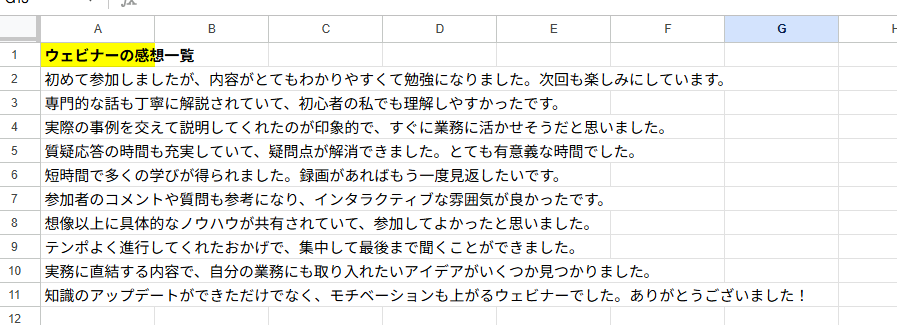
マイアプリ連携
ここでは、Yoomとそれぞれのアプリを連携して、操作が行えるようにしていきます。
まずは基本的な設定方法を解説しているナビをご覧ください!
それではここから今回のフローで使用するアプリのマイアプリ登録方法を解説します。
【Google スプレッドシートの場合】
Google スプレッドシートを選択できたら、Googleアカウントでログインしてください。
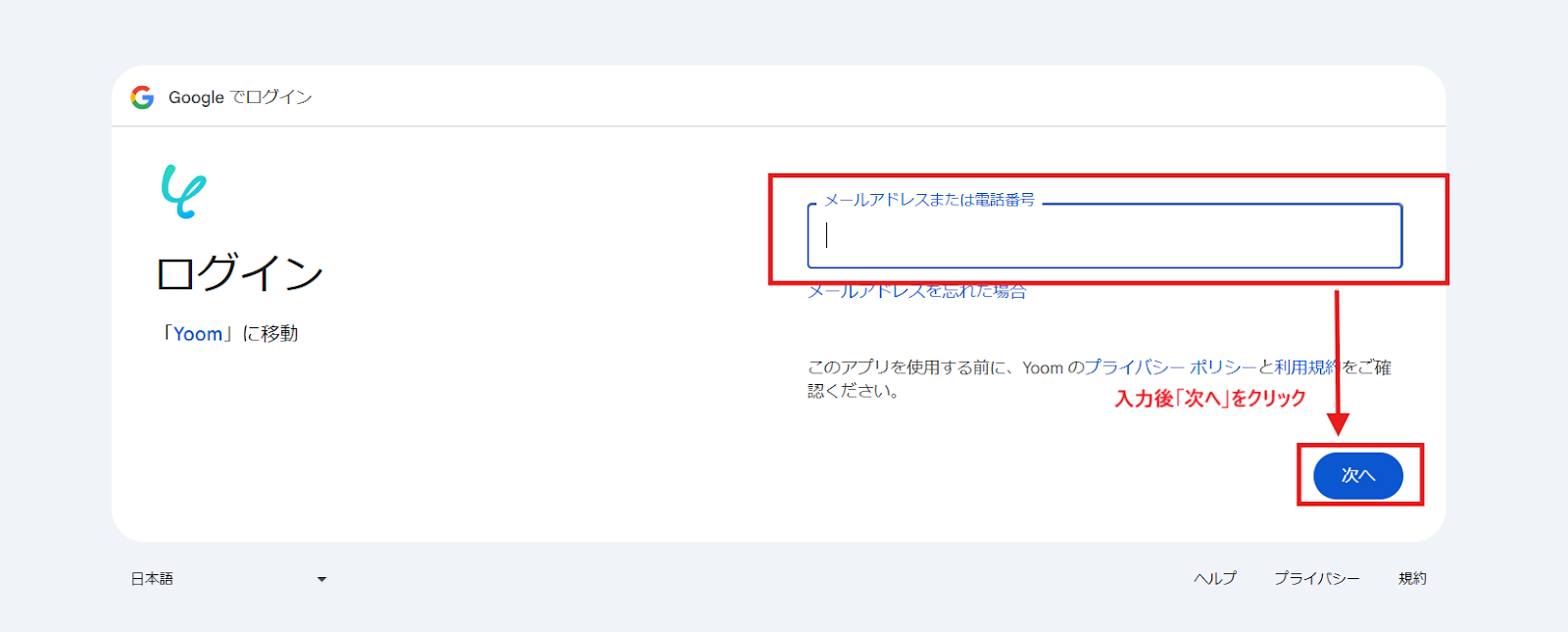
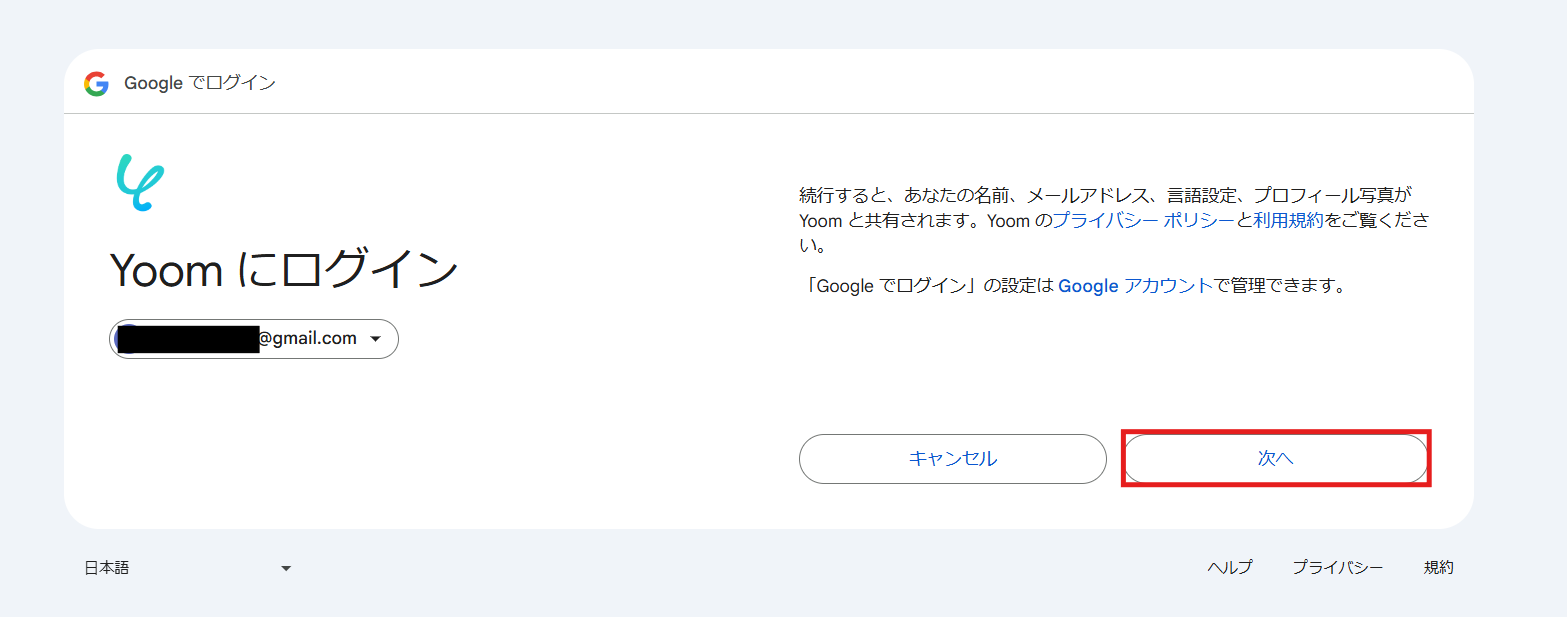
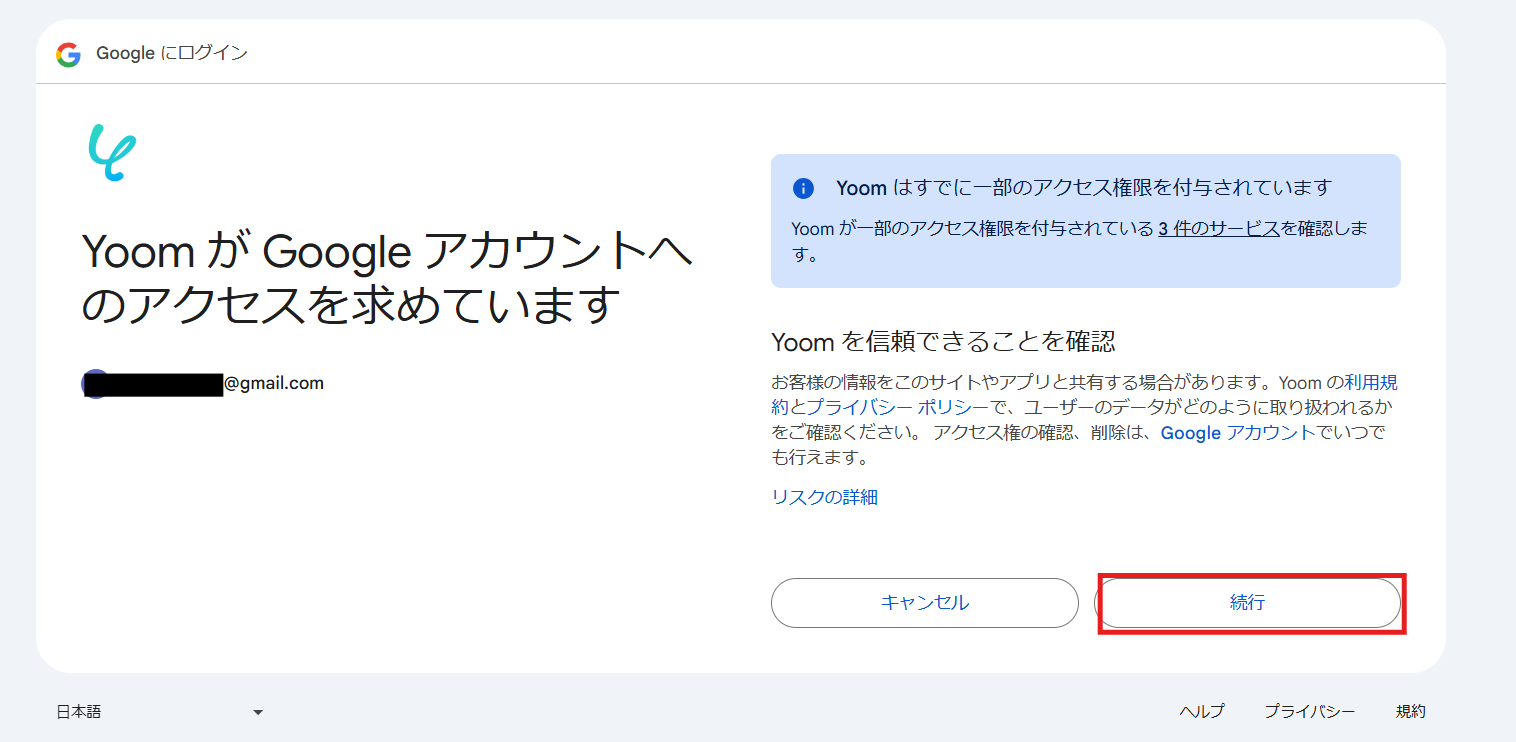
【Slackの場合】
Slackを選択できたら、投稿先を選択して、「許可する」をクリックします。
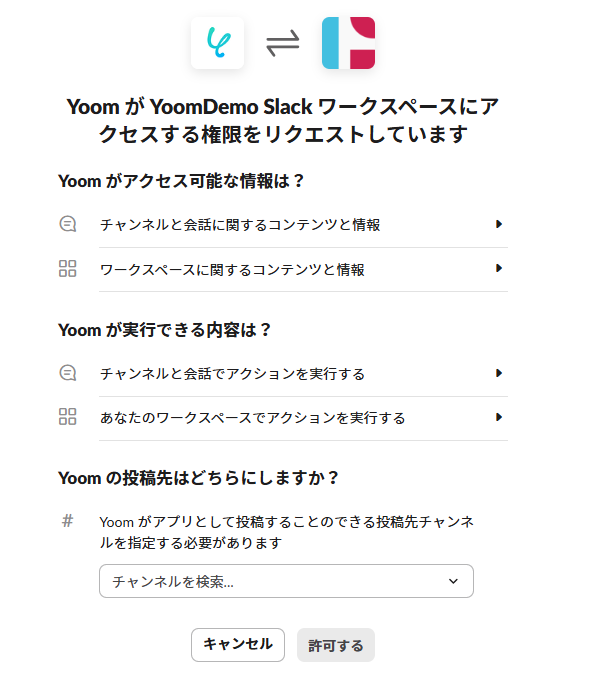
3)登録が完了すると、マイアプリにアイコンが表示されます。
登録したアプリのアイコンが表示されるか確認してください。
ステップ2:テンプレートをコピー
さてここからは、テンプレートを使って解説します。
はじめにこちらのバナーをクリックしてください。
定期的にアンケートの集計結果をAIで要約し、Slackに通知する
試してみる
■概要
「定期的にアンケートの集計結果をAIで要約し、Slackに通知する」ワークフローは、アンケートデータの収集から集計、要約、共有までを自動化する業務ワークフローです。
このワークフローを導入することで、アンケートの集計作業を自動化しAIが要約した結果をSlackに自動通知することで、効率的な情報共有とスムーズな意思決定が可能になります。
■このテンプレートをおすすめする方
・定期的にアンケートを実施しており、集計や分析に多くの時間を費やしている担当者の方
・アンケート結果をスムーズかつ効果的にチーム内で共有したいと考えているチームリーダーの方
・AIを活用してデータの要約を行い、業務効率を向上させたいと考えている経営者の方
・Slackを日常的に利用しており、通知を自動化して業務をスムーズに進めたい企業の方
・アンケート集計の正確性を高め、ヒューマンエラーを防ぎたいと考えているデータ管理担当者の方
■注意事項
・Google スプレッドシート、SlackのそれぞれとYoomを連携してください。
1)最初に「このテンプレートを試す」というアイコンをクリックしてください。
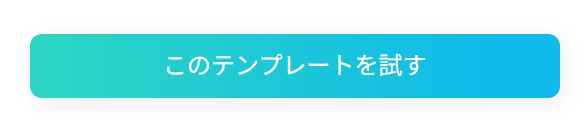
2) 以下の確認画面が表示されますので、「OK」をクリックします。
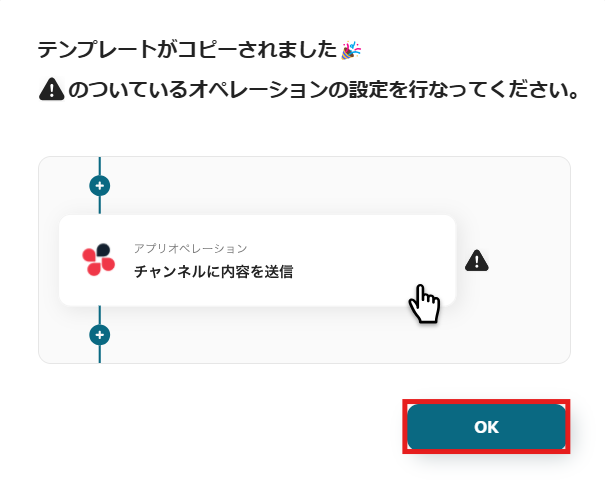
以下のように表示されたら、テンプレートのコピーができています。

タイトルや詳細はクリックすることで編集可能です。
また、コピーしたテンプレートはマイプロジェクトに保存されているので、マイプロジェクトからも開くことができます。
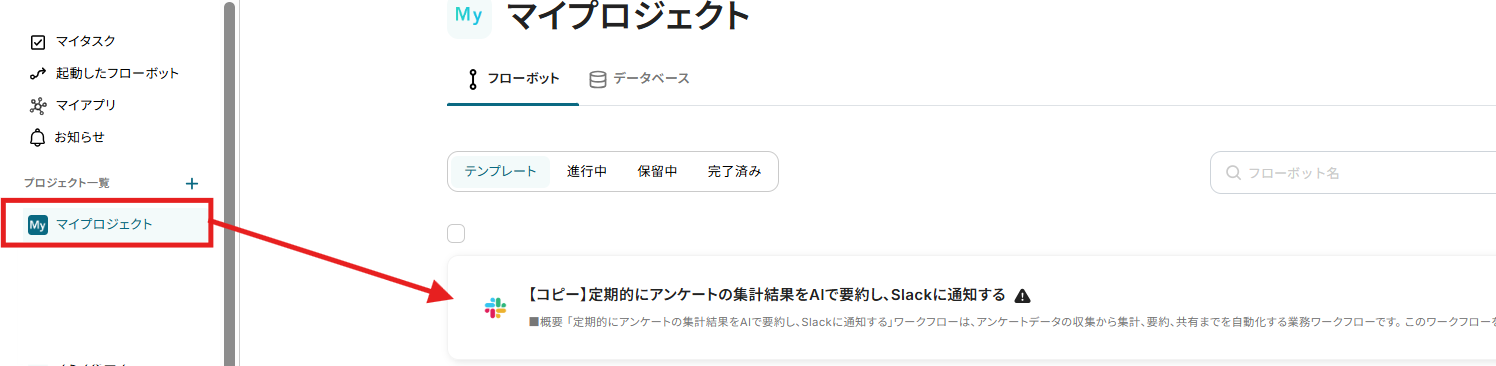
ステップ3:指定したスケジュールになったら起動するトリガーを設定
右に「!」が表示されているアイコンを上から順番にクリックし、オペレーションを設定します。
1)まずは「スケジュールトリガー 指定したスケジュールになったら」をクリックしてみましょう!
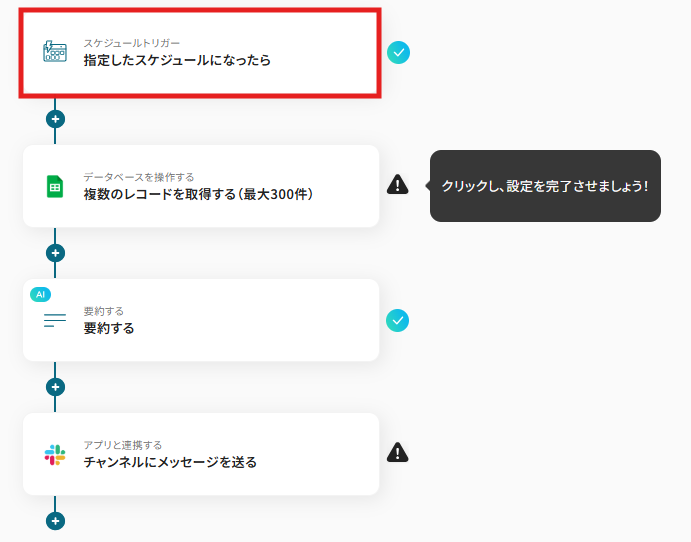
2) ここでは毎週月曜日の9時に起動するように入力されています。
希望にあわせて変更してください。
また、日時指定やCron設定も可能です。ご希望の方法で設定してください。
⏳ Cron設定の設定方法 | Yoomヘルプセンター
入力が完了したら、「保存」をクリックします。
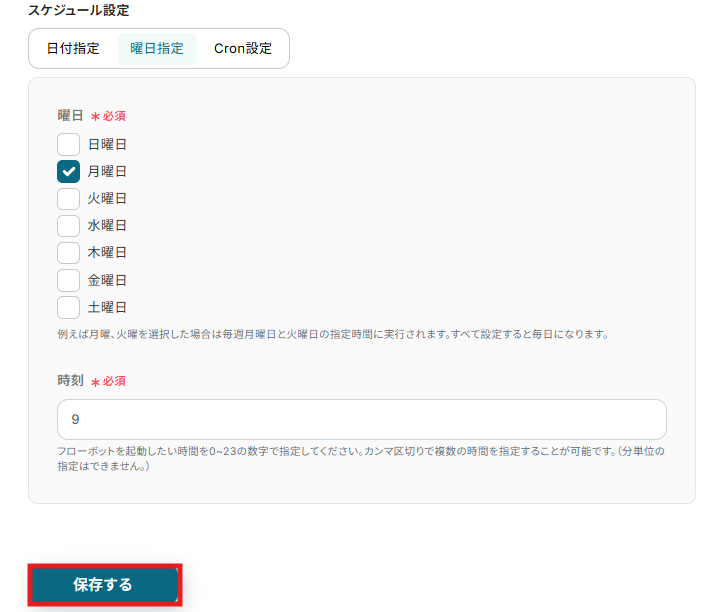
ステップ4:Google スプレッドシートでレコードを取得するアクションを設定
1) フローに戻り、「データベースを操作する 複数のレコードを取得する」のアイコンをクリックします。
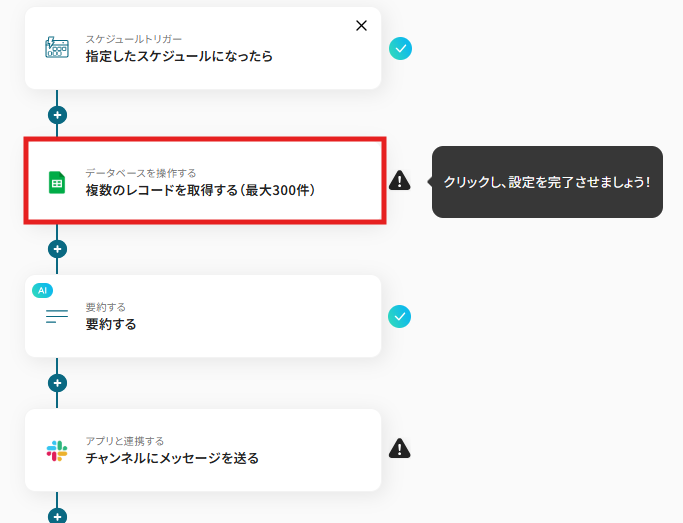
2) アクションは「レコードを取得する」が選択されていることを確認し、「データベースの連携」を入力します。
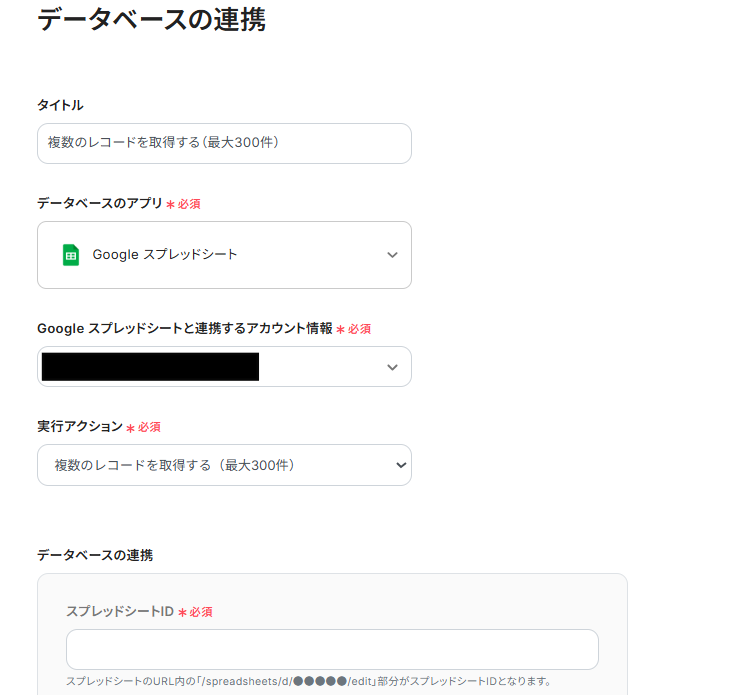
スプレッドシートIDはボックスをクリックすると連携済みのIDが表示されるので事前に準備しておいたアンケートのデータが入っているスプレッドシートを候補から選択してください。
タブはスプレッドシートIDを入力すると、選択できるようになります。
入力が完了したら、「次へ」をクリックします。
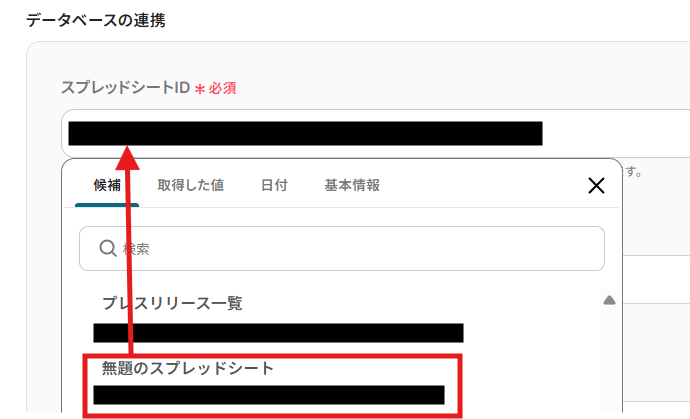
3)取得したいレコードの条件は「ウェビナーの感想一覧」「空でない」としています。
今回は、ウェビナーの感想一覧が入っているデータをすべてまとめて要約するため、「空ではない」としています。
「テスト」をクリックします。
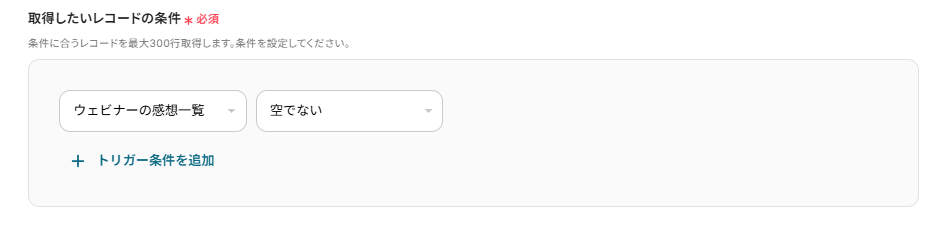
※なお、事前に準備したGoogle スプレッドシートに日付のデータを入れ、以下のように取得したいレコードの条件を指定すれば、指定した日の分だけを要約することもできます。
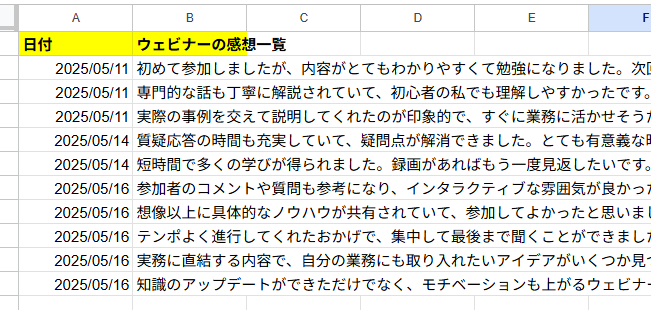
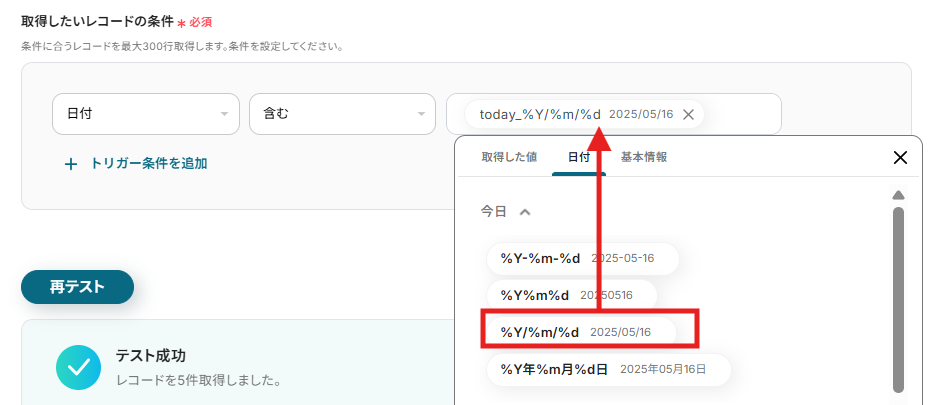
入力が完了したら、「テスト」をクリックします。
テスト完了後、「保存」します。
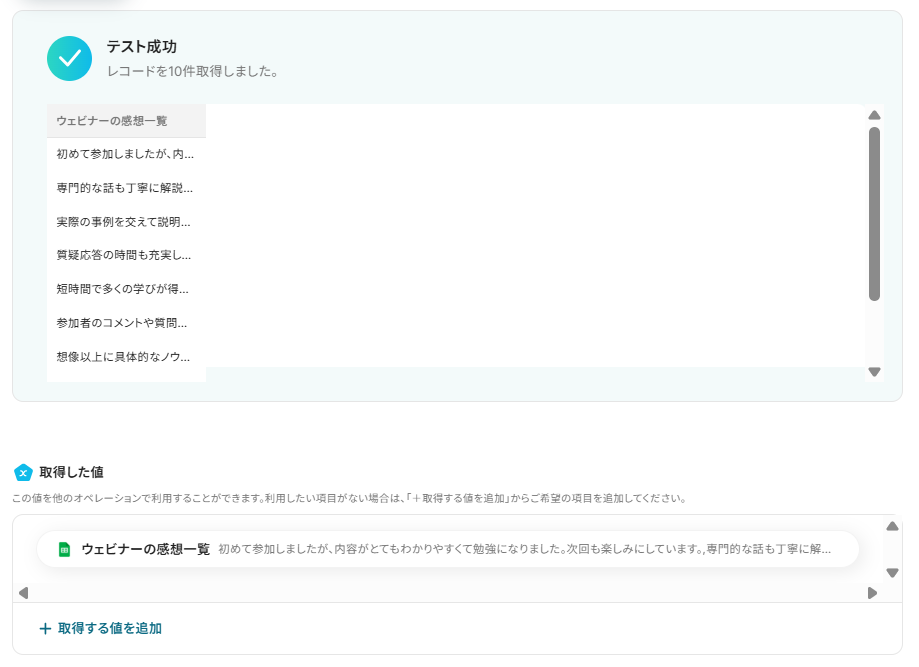
ステップ5:AIオペレーション要約する設定
1) フローに戻り、「要約する」のアイコンをクリックします。
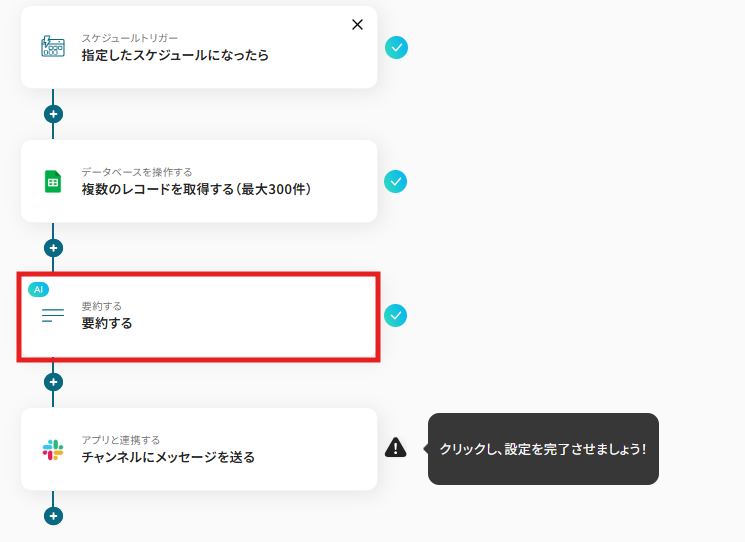
2) アクションは「15,000文字以内の文章から議事録を作成」を選択して、項目を入力します。
件名や本文には帳票作成フォームで取得したアウトプットを活用できます。
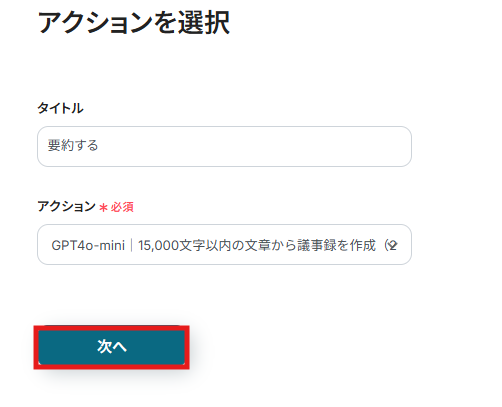
3)対象のテキストはアウトプット情報を活用して「ウェビナーの感想一覧」を入力してください。
アウトプットについて | Yoomヘルプセンター
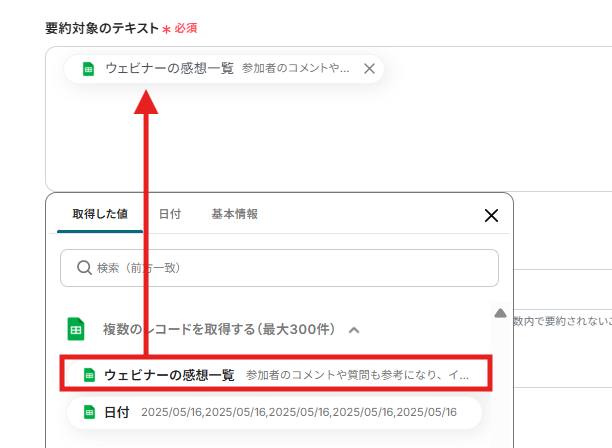
入力が完了したら、テストをクリックし、成功したら「保存」します。
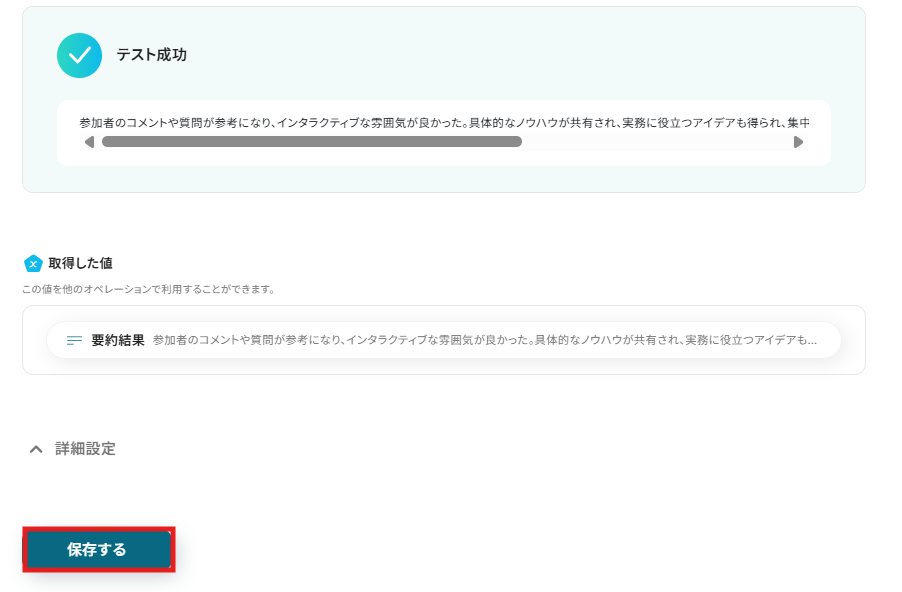
ステップ6:Slackにメッセージを送信するアクションを設定
1) フローに戻り、「アプリと連携する チャンネルにメッセージを送る」のアイコンをクリックします。
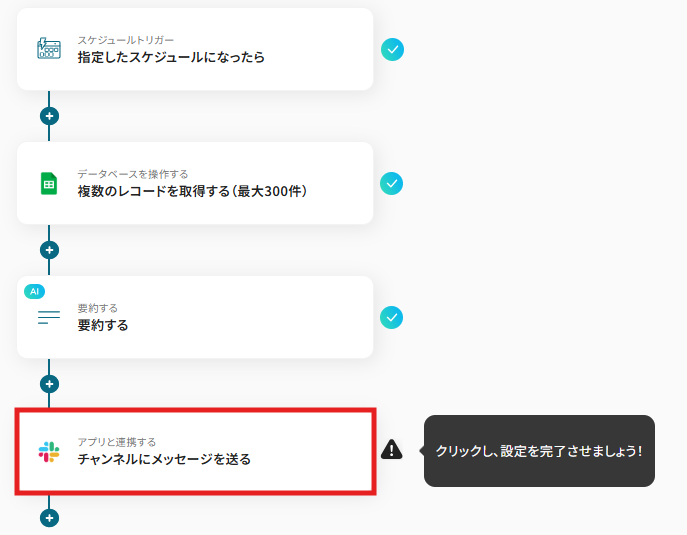
2) アクションは「チャンネルにメッセージを送る」が選択されていることを確認して、「次へ」をクリックします。
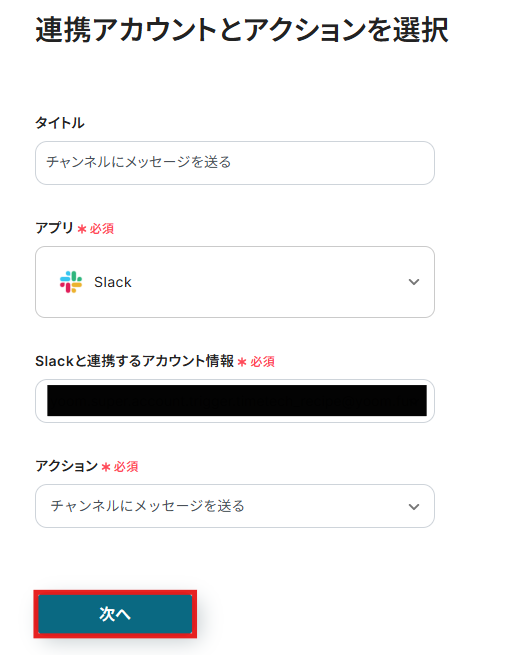
3)投稿先のチャンネルIDとメッセージを入力します。
投稿先のチャンネルIDはボックスをクリックすると連携済みのIDが表示されるので、通知したいチャンネルを候補から選択してください。ちなみに事前に該当のチャンネルの「インテグレーション」部分でYoomを追加しておいてくださいね!
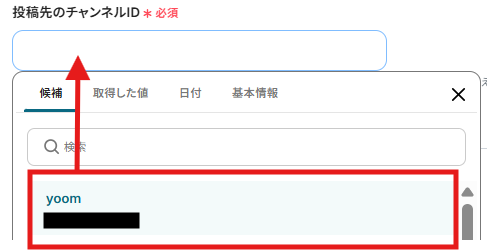
メッセージはアウトプットから選択し、挿入することができます。
要約結果を挿入してください。
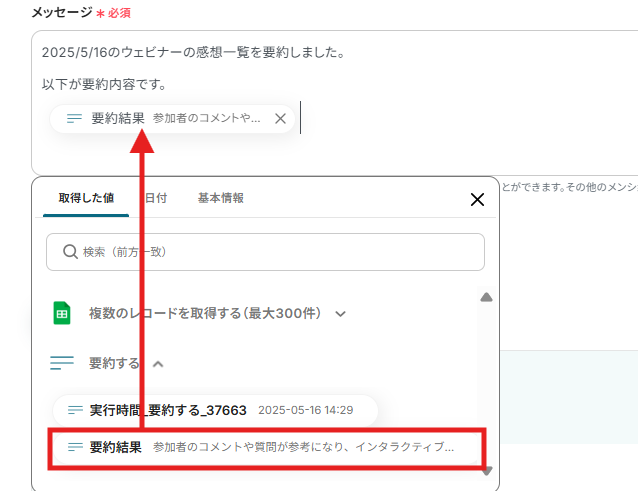
入力できたら、テストをクリックします。
テスト完了後、「保存」をクリックします。
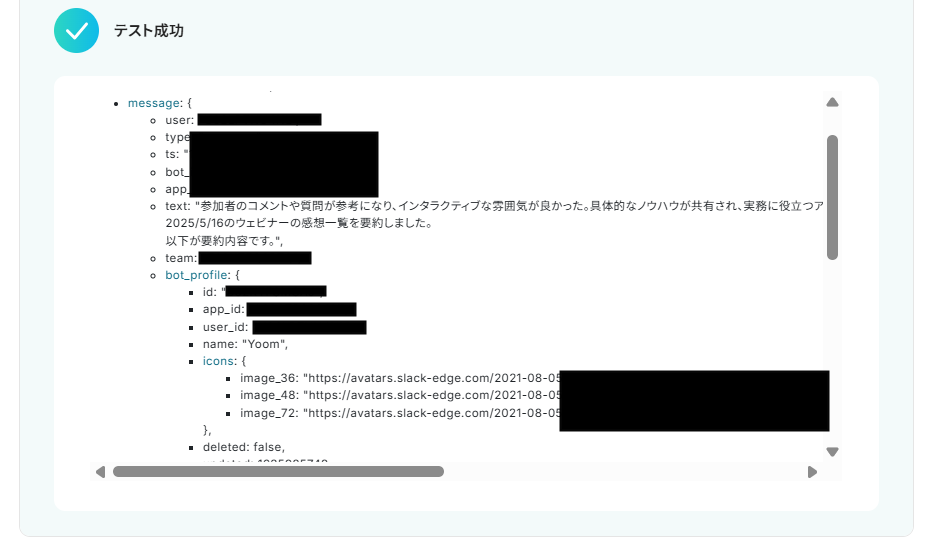
ちなみにSlackでテスト結果は以下のように通知されました。

これで【定期的にアンケートの集計結果をAIで要約し、Slackに通知する】というフローが完成です。
ステップ7:テストと確認
設定が完了すると、以下のような表示が出てくるので、「トリガーをON」をクリックします。
フローボットを起動し、正しく動作するか確認してください。
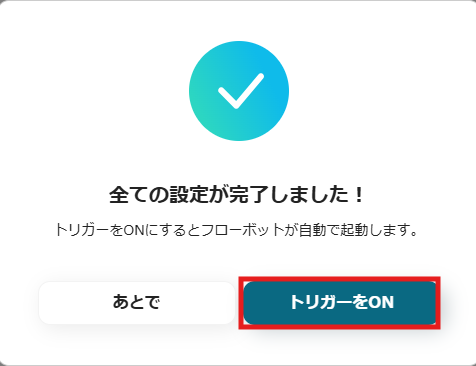
AI要約機能を使ったその他の自動化例
AI要約機能を活用することで、様々な自動化の実現が可能になります。
AI要約機能を使った自動化例
Gmailで受信したメール内容をChatGPTで要約し、Slackに自動通知することで、確認の手間を大幅に削減できます。また、Anthropic(Claude)を使って受信メールを要約し、その内容をNotionに記録したり、Google Driveに保存されたPDFファイルをOCRで読み取り、Google Chatへ要約内容を通知することも可能です。
Gmailで受信した内容をChatGPTで要約して通知する
試してみる
■概要
「Gmailで受信した内容をChatGPTで要約して通知する」ワークフローは、メールの内容を効率的に共有するための自動化プロセスです。
毎日大量のメールを処理する際、重要な情報を迅速にチームへ伝える手間を軽減します。
Yoomを活用することで、Gmail、ChatGPTをシームレスに連携し、業務のスムーズな進行をサポートします。
■このテンプレートをおすすめする方
・Gmailでの日々のメール管理に時間を取られているビジネスパーソン
・チーム内での情報共有を迅速化したいリーダーやマネージャー
・ChatGPTの要約機能を活用して業務効率を向上させたい方
・メール内容を自動で整理・共有したいと考えているIT担当者
■注意事項
・Gmail、ChatGPT、SlackのそれぞれとYoomを連携してください。
・トリガーは5分、10分、15分、30分、60分の間隔で起動間隔を選択できます。
・プランによって最短の起動間隔が異なりますので、ご注意ください。
・ChatGPT(OpenAI)のアクションを実行するには、OpenAIのAPI有料プランの契約が必要です。(APIが使用されたときに支払いができる状態)
https://openai.com/ja-JP/api/pricing/
・ChatGPTのAPI利用はOpenAI社が有料で提供しており、API疎通時のトークンにより従量課金される仕組みとなっています。
そのため、API使用時にお支払いが行える状況でない場合エラーが発生しますのでご注意ください。
Google Driveに格納されたPDFをOCRで読み取り、要約してGoogle Chatに通知する
試してみる
■概要
「Google Driveに格納されたPDFをOCRで読み取り、要約してGoogle Chatに通知する」ワークフローは、PDF文書から必要な情報を迅速に抽出し、チーム内で効果的に共有する業務を自動化します。
Google Driveに保存されたPDFを自動でOCR処理し、重要なポイントを要約。その要約内容をGoogle Chatに自動通知することで、情報共有の手間を省き、業務の効率化を実現します。
■このテンプレートをおすすめする方
・Google Driveで多数のPDFファイルを管理しており、情報整理に時間を取られている方
・PDFの内容を手動で確認・要約する作業を自動化したいチームリーダー
・Google Chatを活用してチーム内で迅速に情報を共有したい経営者やマネージャー
・業務フローの自動化を通じて、時間と労力を節約したいIT担当者
・要約ツールを活用して、効率的な情報管理を目指すビジネスプロフェッショナル
■注意事項
・Google Drive、Google ChatのそれぞれとYoomを連携してください。
・Google Chatとの連携はGoogle Workspaceの場合のみ可能です。詳細は下記をご参照ください。
https://intercom.help/yoom/ja/articles/6647336
・OCRのAIオペレーションはチームプラン・サクセスプランでのみご利用いただける機能となっております。フリープラン・ミニプランの場合は設定しているフローボットのオペレーションはエラーとなりますので、ご注意ください。
・チームプランやサクセスプランなどの有料プランは、2週間の無料トライアルを行うことが可能です。無料トライアル中には制限対象のアプリや機能(オペレーション)を使用することができます。
・トリガーは5分、10分、15分、30分、60分の間隔で起動間隔を選択できます。
・プランによって最短の起動間隔が異なりますので、ご注意ください。
・ダウンロード可能なファイル容量は最大300MBまでです。アプリの仕様によっては300MB未満になる可能性があるので、ご注意ください。
・トリガー、各オペレーションでの取り扱い可能なファイル容量の詳細は下記をご参照ください。
https://intercom.help/yoom/ja/articles/9413924
・OCRデータは6,500文字以上のデータや文字が小さい場合などは読み取れない場合があるので、ご注意ください。
Salesforceに登録された企業情報でGoogle 検索し、取得したスニペットなどをAI要約してレコードを更新する
試してみる
Salesforceに登録された企業情報でGoogle 検索し、取得したスニペットなどをAI要約してレコードを更新するフローです。
Zoom会議終了後、録画を文字起こし・要約して議事録PDFをBoxに保存する
試してみる
■注意事項
・Zoom、BoxのそれぞれとYoomを連携してください。
・OCRまたは音声を文字起こしするAIオペレーションはチームプラン・サクセスプランでのみご利用いただける機能となっております。フリープラン・ミニプランの場合は設定しているフローボットのオペレーションはエラーとなりますので、ご注意ください。
・チームプランやサクセスプランなどの有料プランは、2週間の無料トライアルを行うことが可能です。無料トライアル中には制限対象のアプリやAI機能(オペレーション)を使用することができます。
・ダウンロード可能なファイル容量は最大300MBまでです。アプリの仕様によっては300MB未満になる可能性があるので、ご注意ください。
・トリガー、各オペレーションでの取り扱い可能なファイル容量の詳細は下記を参照ください。
https://intercom.help/yoom/ja/articles/9413924
・トリガーは5分、10分、15分、30分、60分の間隔で起動間隔を選択できます。
・プランによって最短の起動間隔が異なりますので、ご注意ください。
受信したメール文をAnthropic(Claude)で要約し、Notionに記録する
試してみる
■概要
このワークフローでは、フォームの回答を自動的にClaudeで分析・整理し、その結果をNotionにQ&A形式で自動記録します。この自動化により、情報の一元管理が可能となり、チーム全体での知識共有がスムーズになります。
Yoomを利用すると、プログラミング不要で簡単にアプリ同士を連携することができます。
■このテンプレートをおすすめする方
・フォームを通じて多くの質問や回答を収集している担当者の方
・ClaudeとNotionを連携させて、情報整理を自動化したい方
・チーム内での知識共有を効率化したいプロジェクトリーダーの方
・繰り返し発生する質問を体系的に管理したいサポート担当者の方
・業務フローの自動化を進め、作業の手間を減らしたい経営者の方
■注意事項
・ClaudeとNotionそれぞれとYoomを連携してください。
まとめ
この記事では、「アンケートの集計をAIで自動化する方法」について、プログラミング不要で実現できる具体的な手順をご紹介しました。
AIによる自動要約とSlackへの通知を組み合わせることで、集計・報告にかかる作業時間を削減しつつ、情報共有のスピードと正確性を高めることができます。
Yoomには、今回ご紹介したアンケート要約の自動化以外にも、業務を効率化するための多彩なテンプレートがそろっています。スケジュール連携やデータベースの活用など、ニーズに合わせた自動化が可能なのも魅力です。
「集計作業に毎回時間がかかって困っている」「要点だけをチームに共有したい」「記録の手間を減らしたい」と感じている方は、ぜひYoomのテンプレートを活用して、手軽に自動化を体験してみてください。
関連記事:【ノーコードで実現】アンケートの集計作業を自動化する方法
よくあるご質問
Q:AIへの指示(プロンプト)はカスタマイズできますか?
A:はい。可能です。
例えば「以下の集計結果を読み、改善案を3つ提案してください。優先度も高・中・低で分類し、実施可能なアクションを含めてコメント形式で出力してください」といった指示文が使えます。
用途に応じて要約、ラベル振り分け、担当者割り当てなども指定可能です。
Q:Googleフォーム以外のアンケートツールにも対応していますか?
A:はい。可能です。
Yoomでは、JotformのアンケートフォームやTallyで回答されたときに自動で連携するテンプレートなどを多数用意しています。ぜひ活用してみてください!
アンケートフォームをノーコードで自動化!
Q:自動化フローの途中でエラーが起きたらどうなりますか?
A:連携エラーが発生すると通知が行われます。連携エラーが発生した場合は、フローボットが停止しYoomに登録されているメールアドレスへ通知が届きます。通知内にエラー原因などを記載しておりますので、エラー原因をご確認ください。対処方法が分からないなどでお困りの際はヘルプページまたは、こちらをご確認ください。
まずはテンプレートを試してみて、その便利さを実感してみませんか?
👉 今すぐ無料でアカウントを発行する